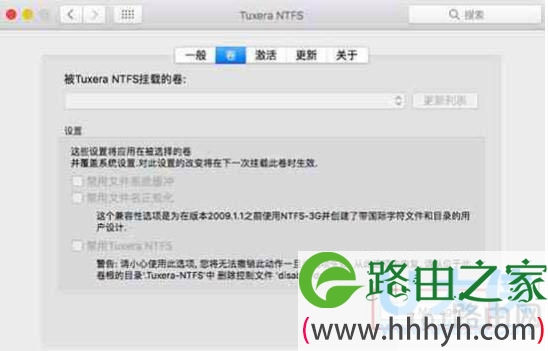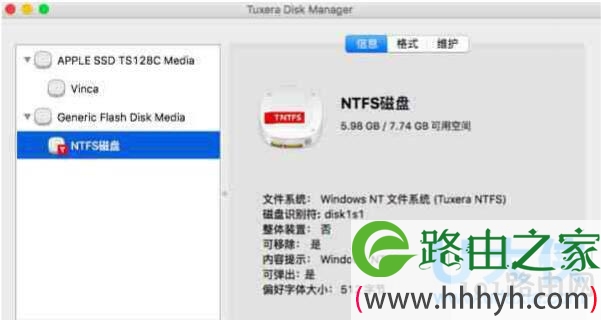亲,以下就是关于(苹果电脑磁盘管理器怎么打开),由“WiFi之家网”整理!
原标题:"苹果电脑怎么进行磁盘管理?mac系统的电脑磁盘"相关电脑问题教程分享。 - 来源:WiFi之家网。
苹果电脑怎么进行磁盘管理?众所周知,为了维护磁盘,使得磁盘在使用过程中能够高效率地存储文件,我们经常需要对磁盘进行管理,对它实时检查维护延长磁盘的使用寿命。在mac电脑中若你想要进行mac磁盘管理操作,可以通过Tuxera NTFS for Mac来解决,这款软件自带一个磁盘管理功能(Disk Manager),所以我们只要使用这款软件就可以很方便的完成操作。下面,我们就一起来看看mac系统的电脑磁盘管理教程。
一、在Launchpad应用程序中打开
软件安装之后,Disk Manager组件会直接显示在已经安装好的应用程序中,犹如一款单独的应用程序一般,所以打开十分方便。
Tuxera Disk Manager图标
二、在软件界面中打开
在【卷】选项界面中有一个“Disk Manager”按钮,我们也可以通过点击这个按钮打开这项功能的界面,这种方式也是十分方便的。
Disk Manager按钮
打开磁盘管理界面之后,我们可以看到界面中有三个选项:信息、格式及维护。这三个选项分别可以实现三种操作:查看磁盘基本信息、创建新的文件系统、检查修复磁盘内容。一般我们对mac中的磁盘进行检查修复时,通过这项功能马上可以解决。
注意:这项功能的使用不限磁盘格式。
Disk Manager界面
当你插入一款磁盘时,若磁盘没有正常显示在mac上,也可以通过这项功能将它顺利安装在mac中。
撇开磁盘管理不谈,单是这款软件的磁盘读写功能就是mac电脑必不可少的,使mac在使用各种ntfs磁盘设备时更加顺利。
以上就是mac系统的电脑磁盘管理教程,
以上就是关于-常见问题-(苹果电脑磁盘管理器怎么打开)的教程!
原创文章,作者:常见问题,如若转载,请注明出处:https://www.224m.com/122359.html